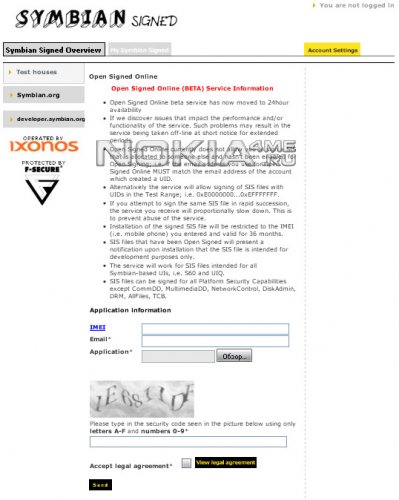Подпись приложение через OnLine-сервис SymbianSigned при отсутствии личного сертификата
Подпись приложение через OnLine-сервис SymbianSigned при отсутствии личного сертификата

Совместимость: Symbian 9.1, 9.2
В данной статье мы научимся подписывать приложения OnLine через сайт SymbianSigned. Данный вид подписи не требует наличия у Вас персонального сертификата!
Сразу уточню, что такой вид подписи подходит только для приложений Open signed. Поэтому, не пытайтесь подписать коммерческое ПО, всевозможный взломанный софт и т.д. через OnLine подпись. Данный сервис предназначен для подписи бесплатного ПО. На момент написания статьи, от себя могу сказать, что пока сервис этот новый, не все еще разработчики бесплатного программного обеспечения перешли на систему Open signed, поэтому некоторые приложения могут получить отказ в подписке. Но со временем - этот сервис станет для многих решением проблемы с сертификацией приложений.
Итак, давайте рассмотрим сам процесс подписи на сайте SymbianSigned и подпишем приложение без получения сертификата.
Проведем OnLine-подпись через сайт SymbianSigned на примере приложения RotateMe v. 2.01 beta2.
1. Подготовим подписываемый файл к следующему виду:
- Распакуйте приложение, если у Вас оно в архиве. Передавать и подписывать файл можно только в формате sis.
- Переименуйте файл, если он содержит много дополнительных символов в виде цифр и подчеркиваний, название должно содержать латиницу и цифры.
2. Перейдем по ссылке на сайт OnLine-подписи.
Рекомендуется использовать Internet Explorer.
Сразу уточню, что такой вид подписи подходит только для приложений Open signed. Поэтому, не пытайтесь подписать коммерческое ПО, всевозможный взломанный софт и т.д. через OnLine подпись. Данный сервис предназначен для подписи бесплатного ПО. На момент написания статьи, от себя могу сказать, что пока сервис этот новый, не все еще разработчики бесплатного программного обеспечения перешли на систему Open signed, поэтому некоторые приложения могут получить отказ в подписке. Но со временем - этот сервис станет для многих решением проблемы с сертификацией приложений.
Итак, давайте рассмотрим сам процесс подписи на сайте SymbianSigned и подпишем приложение без получения сертификата.
Проведем OnLine-подпись через сайт SymbianSigned на примере приложения RotateMe v. 2.01 beta2.
1. Подготовим подписываемый файл к следующему виду:
- Распакуйте приложение, если у Вас оно в архиве. Передавать и подписывать файл можно только в формате sis.
- Переименуйте файл, если он содержит много дополнительных символов в виде цифр и подчеркиваний, название должно содержать латиницу и цифры.
2. Перейдем по ссылке на сайт OnLine-подписи.
Рекомендуется использовать Internet Explorer.
3. В нижней части веб-страницы видим форму для заполнения.
Заполняем поля следующим образом:
- В поле IMEI внимательно вводим IMEI своего телефона (свой IMEI можно посмотреть, набрав код телефона *#06#).
- В поле Email* вписываем Ваш реально существующий почтовый ящик.
- В поле Application* нажимаем кнопку Обзор, находим наше приложение на жестком диске через проводник, жмем Открыть. Пусть к приложению отобразится в строке.
- Под строкой Capability information нажимаем [Select all]. После чего автоматически проставятся во всех нижних пунктах галочки.
- Вводим проверочный код, отображаемый на рисунке.
- Ставим галочку рядом с надписью Accept legal agreement*.
- Проверяем правильность заполненных полей. Нажимаем кнопку Send.
Заполняем поля следующим образом:
- В поле IMEI внимательно вводим IMEI своего телефона (свой IMEI можно посмотреть, набрав код телефона *#06#).
- В поле Email* вписываем Ваш реально существующий почтовый ящик.
- В поле Application* нажимаем кнопку Обзор, находим наше приложение на жестком диске через проводник, жмем Открыть. Пусть к приложению отобразится в строке.
- Под строкой Capability information нажимаем [Select all]. После чего автоматически проставятся во всех нижних пунктах галочки.
- Вводим проверочный код, отображаемый на рисунке.
- Ставим галочку рядом с надписью Accept legal agreement*.
- Проверяем правильность заполненных полей. Нажимаем кнопку Send.
4. В случае, если все выполнено верно, все поля заполнены, файл приложения соотвествует требованиям сервиса OnLine-подписи, то в верхней части сайта Вы увидите сообщение:
SUCCESS: Your .sis file was uplaoded successfully. A confirmation email will be sent to you in which you will be required to confirm your request. Following this confirmation your file will be processed and a download link will be sent in an email to the address you provided.
5. На указанный Вами адрес электронной почты, придет письмо, содержащее ссылку на подтверждение.
6. Нажмите на эту ссылку в письме или скопируйте в браузер. Перейдите по указанному в нем адресу.
В результате перехода, в верхней части окна веб-сайта должно появиться следующее сообщение:
В результате перехода, в верхней части окна веб-сайта должно появиться следующее сообщение:
SUCCESS: Your application rotateMe201beta2.sis signing request has been submitted successfully. When your application has been signed and an email will be sent to you.
7. На указанный Вами адрес электронной почты, придет письмо, содержащее ссылку на скачивание подписанного приложения.
8. Перейдите по ссылке и запустится закачка Вашего подписанного файла.
9. Подключаем телефон к ПК и с помощью программы PC Suite устанавливаем наше подписанное приложение в смартфон.
Письма приходят сразу, ответы на сервере также происходят сразу при переходе по ссылкам, вся процедура занимает около 10 минут.
Подписанный файл получается больше по размеру исходного файла примерно на 1-3Кб.
Примечание: Сервис OnLine подписи работает только в рабочие дни (понедельник - пятница).
Письма приходят сразу, ответы на сервере также происходят сразу при переходе по ссылкам, вся процедура занимает около 10 минут.
Подписанный файл получается больше по размеру исходного файла примерно на 1-3Кб.
Примечание: Сервис OnLine подписи работает только в рабочие дни (понедельник - пятница).
Автор: AlexKing
Источник - allnokia.ru
Источник - allnokia.ru
Вернуться назад